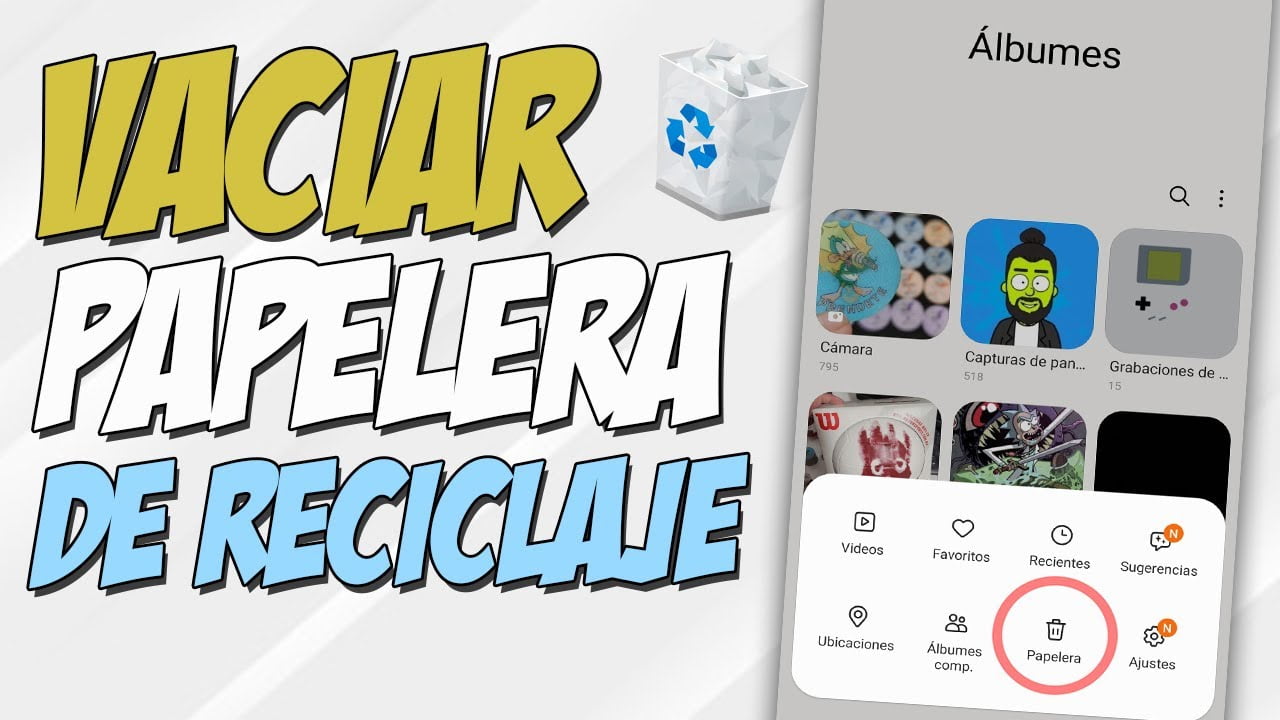Récemment, j'ai essayé de me connecter à une machine distante depuis mon ordinateur portable à l'aide de VMware Horizon Client. Cependant, même en saisissant correctement tous les détails, je n'ai pas pu me connecter à la machine distante car elle reste parfois bloquée lors du chargement ou de la connexion. Parfois, j'ai reçu un messageÉchec de VDPConnect,alors que, à d’autres occasions, cela ne génère pas d’erreur. J'ai remarqué que VMware Horizon Client ne fonctionne pas en WiFi, car lorsque je suis connecté au réseau Ethernet de mon entreprise, les choses fonctionnent correctement. Par conséquent, dans cet article, nous verrons ce que vous pouvez faire pour résoudre ce problème.
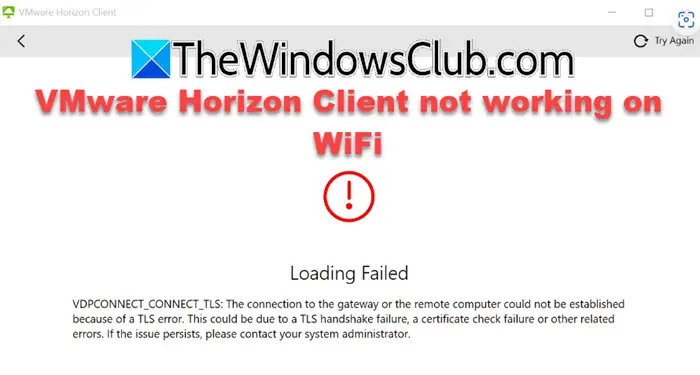
VDPCONNECT_CONNECT_TLS : La connexion à la passerelle ou à l'ordinateur distant n'a pas pu être établie en raison d'une erreur TLS. Cela peut être dû à un échec de négociation TLS, à un échec de vérification de certificat ou à d’autres erreurs associées. Si le problème persiste, veuillez contacter votre administrateur système.
Ce n’est pas la seule erreur à laquelle ce message est destiné. Ces solutions mentionnées ci-dessus s'appliquent à toutes les erreurs de connexion Wi-Fi VMware Horizon Client.
Dans certains cas, lebrusquement au milieu d'une session ou ne parvient pas à se lancer sur le système. À d'autres moments, ilà Ethernet. Vous pouvez également rencontrer un problème. Cet article couvre le problème où votre VMware Horizon Client ne se connecte pas ou ne fonctionne pas sur le WiFi.
Si VMware Horizon Client ne fonctionne pas sur WiFi, suivez les solutions mentionnées ci-dessous.
- Vérifiez si votre WiFi fonctionne en général
- Configurer le DNS de Cloudflare
- Désactiver le tunnel sécurisé HTTP(s)
- Réinitialiser les protocoles réseau
- Vérifiez le VPN de votre organisation
Discutons-en en détail.
1] Vérifiez si votre WiFi fonctionne en général
Tout d’abord, nous devons vérifier si Internet fonctionne en général pour vous. Donc, une fois que vous êtes connecté à un réseau WiFi, essayez de rechercher quelque chose dans votre navigateur et voyez si le chargement prend trop de temps. Vous pouvez également utiliser unfaire de même. Si vous remarquez qu'Internet ne fonctionne pas ou que la bande passante est trop élevée, redémarrez le périphérique réseau, c'est-à-dire votre routeur, et voyez si cela aide. En cas de panne, vous devez contacter votre FAI et lui demander de résoudre le problème.
2] Configurer le DNS de Cloudflare

Certains utilisateurs ont pu se connecter à la machine distante à l'aide de leur point d'accès mobile, mais n'ont pas réussi à faire de même en utilisant leur WiFi, car les différents FAI ont des DNS différents. Pour éliminer cela, nous mettrons en place un DNS largement connu et fiable comme celui de. Pour faire de même, vous pouvez suivre les étapes mentionnées ci-dessous.
- Ouvrez lePanneau de contrôleen le recherchant dans le menu Démarrer.
- Changer leAfficher paràGrandes icônes.
- Aller àCentre de réseau et de partage.
- Cliquez surModifiez les paramètres des adaptateurs.
- Faites un clic droit sur votre WiFi et cliquez sur Propriétés.
- RechercherProtocole Internet version 4 (TCP/IPv4)et double-cliquez dessus.
- CocherUtilisez le serveur DNS suivantet définir1.1.1.1dans leDNS primairesection et1.0.0.1dans le
- DNS secondairesection.
- Dans le cas du serveur IPv6, saisissez2606:4700:4700::1111dans leServeur DNS principalsectionET2606:4700:4700::1001dans leServeur DNS secondaire.
- CliquezAppliquer > Ok.
Enfin, vous pouvez redémarrer votre ordinateur et vérifier si le problème persiste.
Alternativement, vous pouvez utiliser le.
3] Désactiver le tunnel sécurisé HTTP(s)
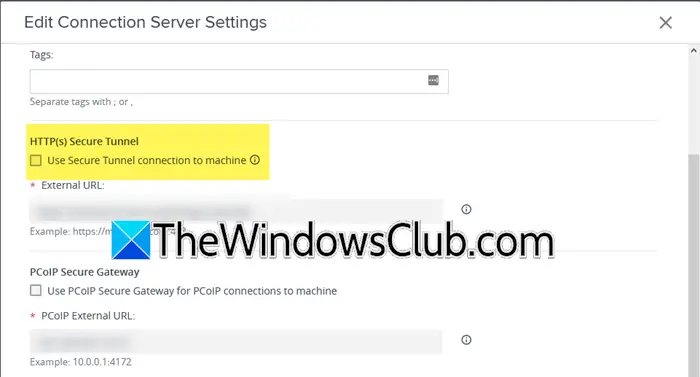
UnTunnel sécurisé HTTP(S)est une méthode permettant de créer une connexion sécurisée et cryptée sur Internet à l'aide du protocole HTTPS. Il est fort probable que vous ne parveniez pas à vous connecter à la machine distante car elle est activée et ne coïncide pas avec la politique de sécurité de votre organisation. Par conséquent, nous allons le désactiver en suivant les étapes mentionnées ci-dessous.
- Tout d'abord, ouvrez lePage de VMware Horizon Agent Server.
- Aller àParamètres > Serveurs > Serveur de connexion.
- Maintenant, accédez àModifier les paramètres du serveur de connexion,puis décochezUtiliser la connexion par tunnel sécurisé à la machinepour désactiver le tunnel sécurisé HTTP(s).
- Enfin, enregistrez les paramètres et démarrez votre machine.
Vérifiez si le problème persiste.
4] Réinitialiser les protocoles réseau
Si après avoir effectué toutes les modifications mentionnées précédemment, vous rencontrez exactement le même problème d'erreur, nous vous recommandons , et. Tu peuxpour la même chose et une fois cela fait, vérifiez si le problème est résolu.
5] Vérifiez le VPN de votre organisation
Chaque organisation dispose d'un VPN qui facilite l'utilisation d'un poste de travail distant. Si vous n’y êtes pas connecté, vous ne pourrez pas y accéder. Par conséquent, nous vous recommandons de vérifier si vous êtes connecté à un VPN, de vérifier si d'autres sont confrontés au même problème et s'ils y sont confrontés lorsqu'ils sont connectés à un VPN. S'il s'agit d'un problème universel pour votre entreprise, vous ne pouvez rien faire d'autre que d'informer votre service informatique et de lui demander de résoudre le problème.
J'espère que vous pourrez résoudre le problème en utilisant les solutions mentionnées dans cet article.
Lire:
VMware fonctionne-t-il sur hotspot ?
Oui, VMware peut fonctionner sur un hotspot, mais il y a quelques considérations à prendre en compte. Vous devez fournir une connexion Internet stable et solide. Cependant, les performances peuvent ne pas être aussi robustes que sur un réseau filaire en raison des fluctuations potentielles de la vitesse et de la latence Internet. De plus, l'utilisation d'un point d'accès pour exécuter des machines virtuelles peut présenter des risques de sécurité. Il est donc important d'utiliser des connexions sécurisées telles que des VPN et de maintenir votre logiciel à jour.
Comment réparer VMware Horizon Client ?
Pour réparer VMware Horizon Client, vous pouvez exécuter son programme d'installation, et s'il détecte que le programme est déjà installé, il vous donnera la possibilité de le réparer. Cliquez sur Réparer, puis suivez les instructions à l'écran pour le réparer.
Lire aussi :.

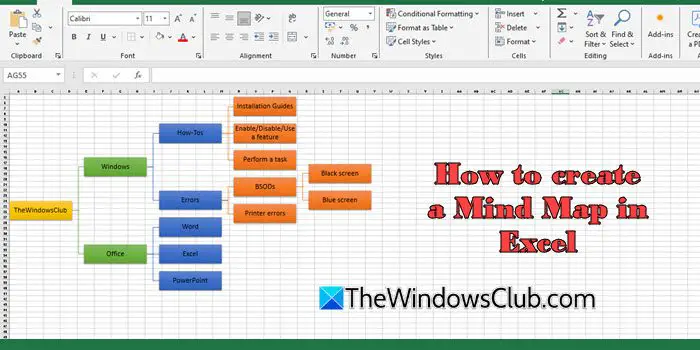

![Erreur de signature récupérable dans Word [Réparer]](https://elsefix.com/tech/tejana/wp-content/uploads/2024/11/Recoverable-Signature-error-in-Microsoft-Word.jpg)